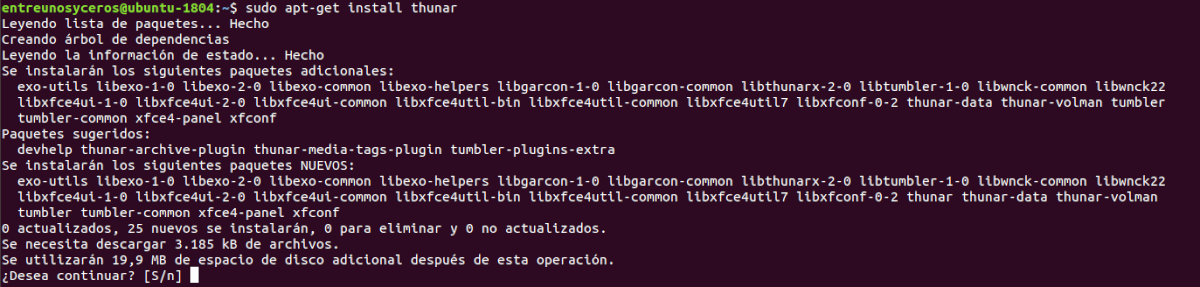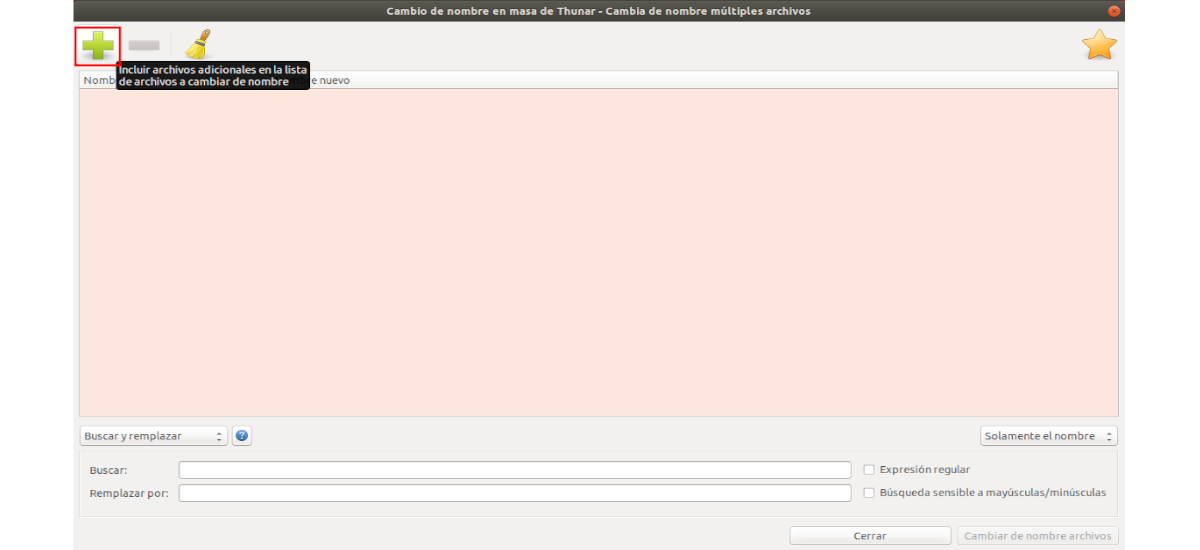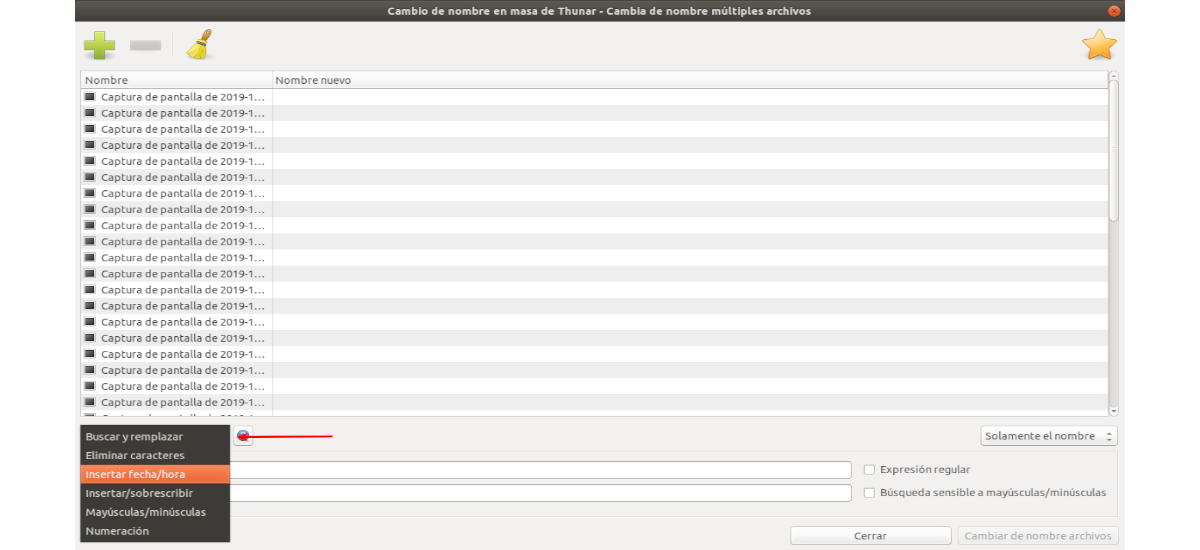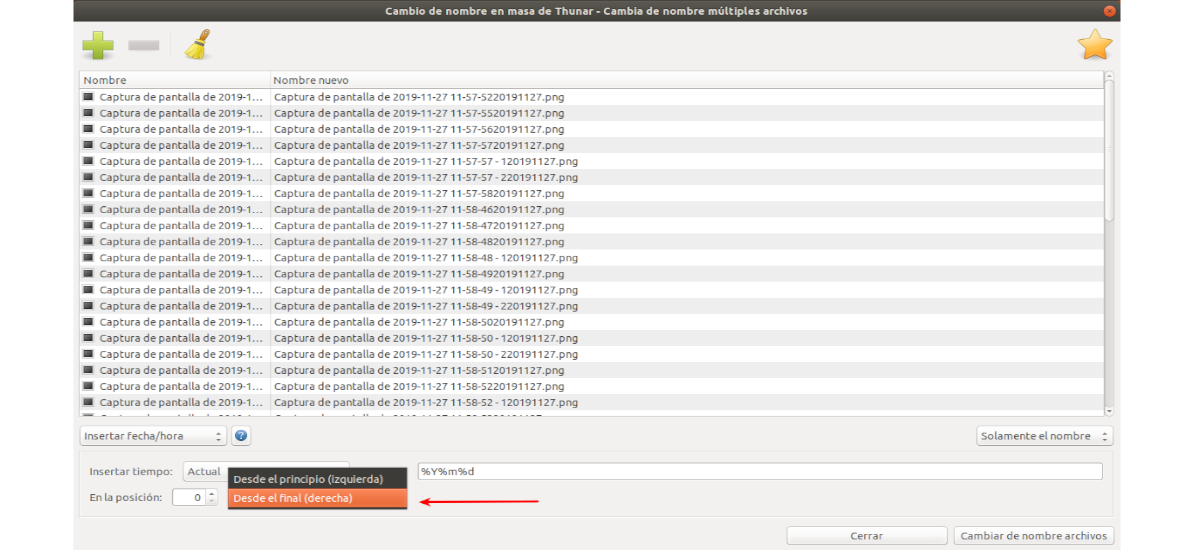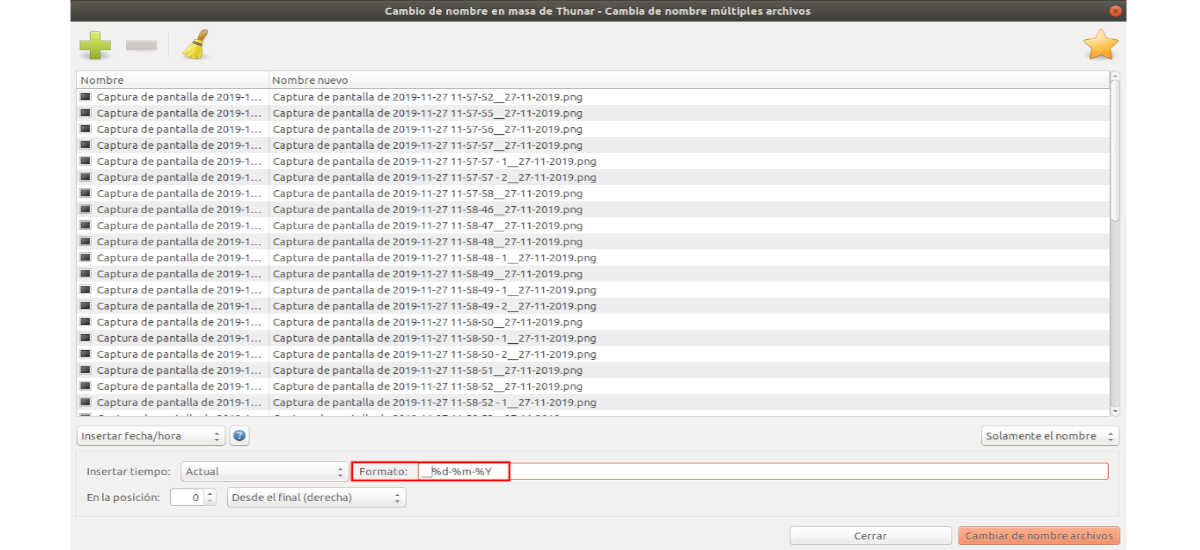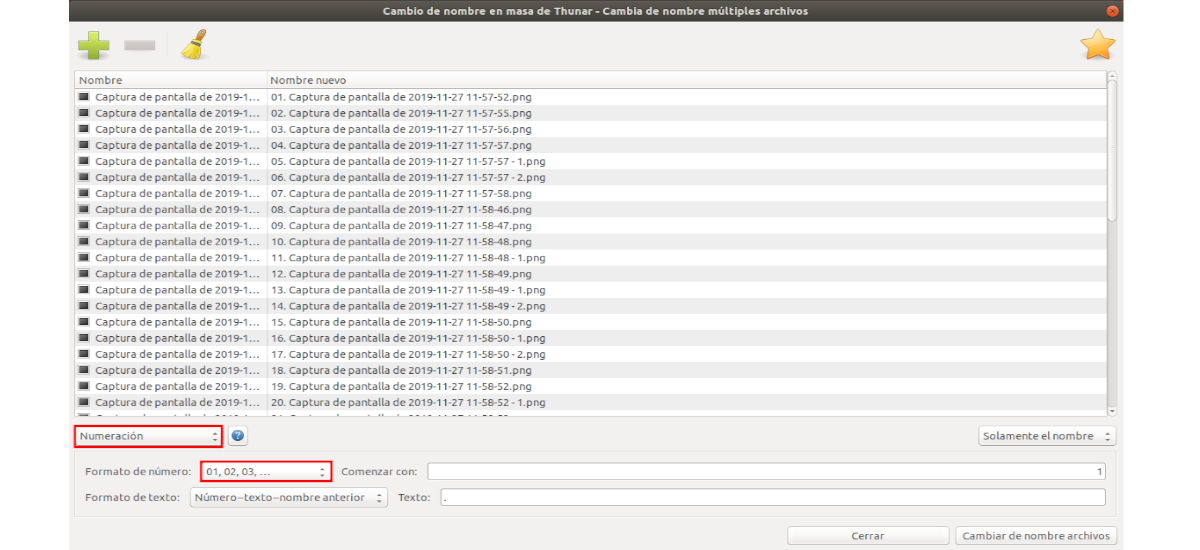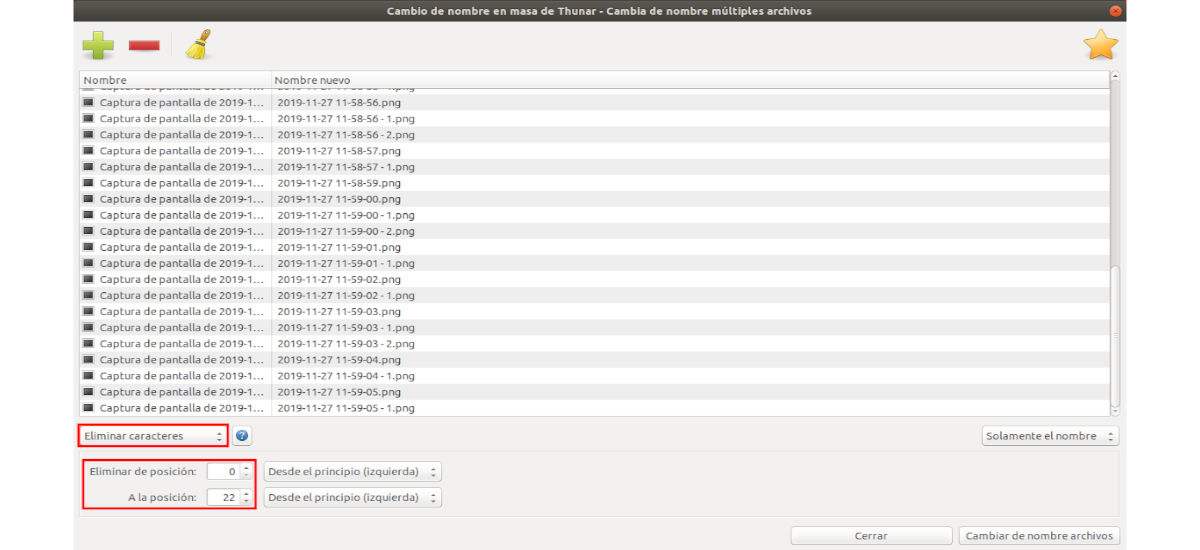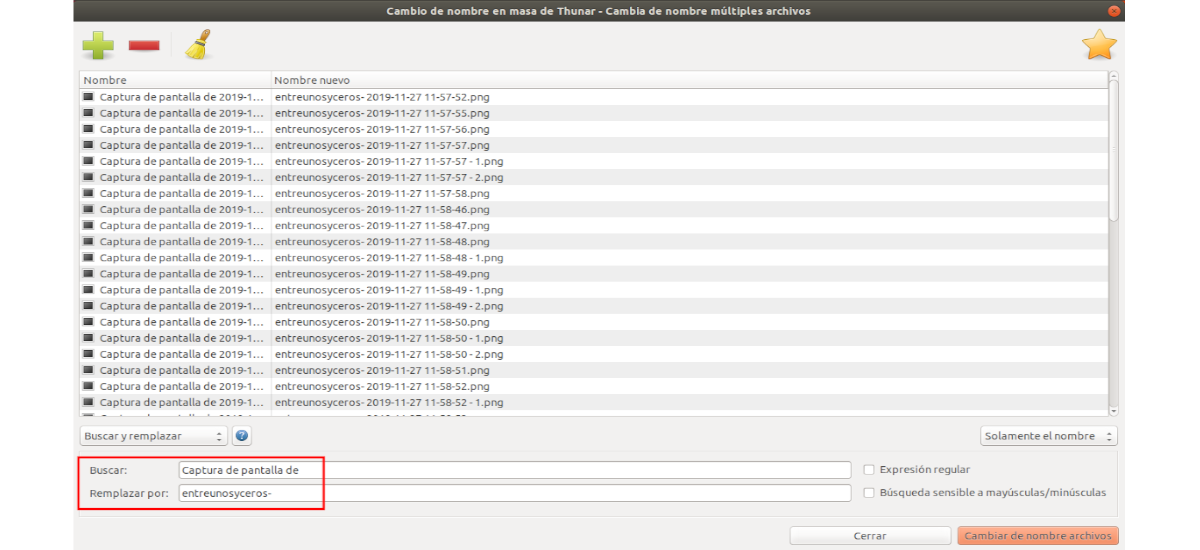Trong phần tiếp theo, chúng tôi sẽ xem xét cách bạn có thể thực hiện thay đổi tên hàng loạt với Thunar. Đây là trình quản lý tệp cho môi trường máy tính để bàn Xfce. Nó dễ sử dụng và cung cấp tất cả các công cụ cần thiết mà người dùng cần để quản lý tệp của họ. Trong số nhiều tính năng của nó là một công cụ đổi tên tệp mà chúng ta có thể sử dụng trên các máy tính để bàn khác nhau.
Đổi tên hàng loạt Thunar chuyên, như tên gọi của nó cho thấy, trong đổi tên nhóm tệp. Nó sẽ cho phép người dùng làm điều đó theo nhiều cách khác nhau. Chúng tôi có thể thay thế các phần của tên tệp và thêm số hoặc ngày tháng. Nói cách khác, nó là một trợ giúp tuyệt vời cho những người làm việc với một bộ tệp lớn và cần sửa đổi tên của họ.
Cài đặt thunar
Trình quản lý tệp này có thể dễ dàng tìm thấy trong Tùy chọn phần mềm Ubuntu. Nếu bạn thích sử dụng terminal (Ctrl + Alt + T), bạn có thể cài đặt bằng lệnh:
sudo apt-get install thunar
Công cụ cho thay đổi tên hàng loạt, là một phần của thunar và không thể được cài đặt riêng.
Thay đổi tên hàng loạt với Thunar
Chọn tệp để đổi tên hàng loạt
Trong giao diện chương trình, bạn sẽ phải nhấp vào nút có dấu '+' để chọn tệp mà chúng tôi quan tâm đến việc sửa đổi. Hành động này có thể được lặp lại nhiều lần nếu chúng ta muốn và do đó có thể chọn các tệp từ các thư mục khác nhau.
Các loại thay đổi tên
Đã chọn các tệp, bạn có thể thấy menu thả xuống ở dưới cùng bên trái của danh sách. Đây là nơi bạn có thể chọn giữa các kiểu thay đổi tên khác nhau. Chúng cho phép các hành động như sửa đổi một phần tên tệp hoặc thêm ngày.
Tùy thuộc vào những gì được chọn trong menu này, phần còn lại của các tùy chọn có sẵn sẽ thay đổi tương ứng.
Định vị phần tử
Mặc dù mỗi kiểu thay đổi tên có thể đi kèm với các thông số khác nhau, nhưng chúng chia sẻ một số tùy chọn với nhau. Một trong số đó là cách nó được chỉ định 'vị trí' của bất kỳ thứ gì được thêm vào tên tệp.
Điều này được xác định bởi các tùy chọn 'Từ …'(đầu / cuối) và'Vào vị trí'(+/-). Các giá trị mặc định 'Tại vị trí: 0'và'Từ đầu (trái)'chỉ định rằng, trong trường hợp là ngày, nó sẽ được đặt trước tên tệp hiện có. Nếu tùy chọn thứ hai được thay đổi thành 'Từ cuối (phải)', ngày sẽ được đặt ở cuối mỗi tên tệp. 'Vào vị trí'chúng tôi sẽ có thể di chuyển phần tử mới bằng cách sử dụng một số.
Ngày giờ
Cánh đồng 'Định dạng'không phải chỉ chứa các mã cụ thể mà ứng dụng nhận ra (ví dụ: '% d% m% Y' cho ngày-tháng-năm). Ở đây chúng ta có thể viết những gì chúng ta muốn và nó sẽ được bao gồm trong tên tệp.
Đánh số dễ dàng
Tính năng đổi tên hàng loạt của Thunar cho phép thêm số vào tập hợp các tệp đã chọn. Còn gì nữa cung cấp các tùy chọn và thông số khác nhau để đạt được nó. Nó cho phép bạn chọn giữa các kiểu đánh số khác nhau, hoặc giữ nguyên tên hiện có, thay đổi mọi thứ bằng các số mới hoặc chỉ định các chữ số được đưa vào (ví dụ: 1-2-3 hoặc 01-02-03) và thêm văn bản tùy chỉnh bên cạnh.
Xóa các ký tự
Một tính năng hữu ích khác là cho phép loại bỏ các ký tự. Nếu 'Xóa các ký tự', họ có thể đặt một loạt các ký tự để xóa khỏi tên tệp hiện có. 'Xóa khỏi vị trí'đặt điểm bắt đầu và'Đến vị trí'ở cuối phạm vi đó.
Bản xem trước trong danh sách Tên mới nó phục vụ để đảm bảo rằng kết quả là những gì bạn muốn. Điều này rất quan trọng vì có thể dễ dàng xóa tất cả các tên tệp, để lại cho bạn một loạt các tệp không thể nhận dạng.
Thay thế chuỗi
Hữu ích không kém là khả năng thay thế một bộ ký tự, có thể truy cập thông qua 'Tìm và Thay thế'. Trong 'tìm kiếm: 'chuỗi ký tự mà chúng tôi muốn thay thế được đặt và trong'Thay thế bằng:'chúng tôi sẽ viết chuỗi mà chúng tôi muốn được hiển thị.
Đây chỉ là những điều cơ bản về những gì có thể làm được với tiện ích đổi tên hàng loạt của Thunar.